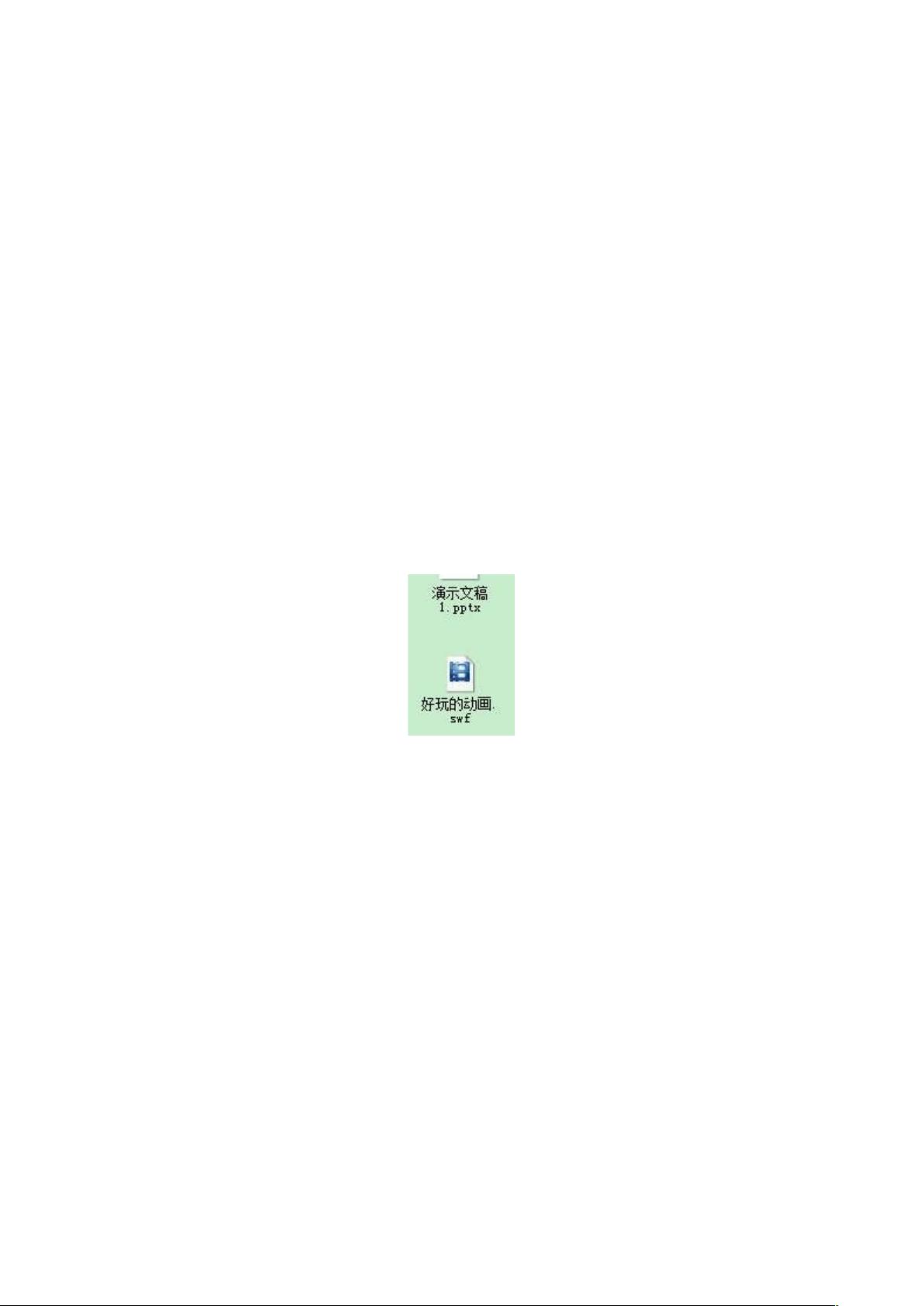PowerPoint2013插入Flash动画教程
版权申诉
181 浏览量
更新于2024-08-31
收藏 373KB DOCX 举报
"如何在PowerPoint2013中插入Flash动画的详细教程"
在PowerPoint2013中插入Flash动画,虽然默认不直接提供该功能,但可以通过一些设置和操作实现。这个过程涉及到利用“开发工具”选项卡中的控件功能,插入“ShockwaveFlashObject”来添加Flash内容。以下是一步步的操作指南:
1. 首先,确保你的Flash文件和PPT演示文稿保存在同一目录下,以便于后续定位Flash文件。
2. 打开PowerPoint2013,选择你要插入Flash动画的幻灯片,或者创建一个新的空白演示文稿。
3. 转到“文件”菜单,点击“选项”,进入“PowerPoint选项”设置界面。
4. 在“PowerPoint选项”窗口的左侧,选择“自定义功能区”。在右侧的“自定义功能区”列表中,找到“开发工具”并勾选,然后点击“确定”。
5. 回到PowerPoint主界面,你会看到“开发工具”选项卡出现在顶部的菜单栏中。点击这个选项卡,然后选择“控件”组内的“其他控件”按钮。
6. 从弹出的“其他控件”对话框中,选择“ShockwaveFlashObject”,点击“确定”。
7. 使用鼠标在幻灯片上画出Flash动画的播放区域,大小和位置可根据需求调整。
8. 释放鼠标后,你会看到一个表示Flash控件的矩形框。右键点击这个控件,选择“属性表”选项。
9. 在弹出的“属性”面板中,找到“Movie”属性,输入或粘贴Flash文件的完整名称,包括文件扩展名(如:myAnimation.swf)。
10. 接下来,找到“Playing”属性,将其值设为“True”,这样Flash动画将在幻灯片加载时自动播放。
完成以上步骤后,保存你的PPT演示文稿。当你进行幻灯片放映,到达含有Flash动画的那一页时,Flash内容会自动播放,增加教学课件的互动性和吸引力。
这个技巧对于那些希望在PowerPoint演示中加入动态元素,使内容更加生动和有趣的人来说非常实用。尽管相比直接插入其他类型的媒体可能略显复杂,但对于提升课件质量,尤其是教学效果,是值得投入的。通过熟练掌握这种方法,你可以将Flash动画无缝集成到你的PPT中,为观众带来更丰富的视觉体验。
226 浏览量
655 浏览量
237 浏览量
267 浏览量
110 浏览量
2021-12-19 上传
2021-11-22 上传
2021-10-23 上传
yb59886
- 粉丝: 0
最新资源
- Web端AES加密短信应用开发与部署指南
- vc++实现的改进型k均值聚类算法详细解读
- Coursera_Capstone项目报告
- 探索STM32-F0/F1/F2单片机的电子项目
- AOP编程必需的四个关键jar包解析
- 甲壳虫算号器XP系统修复攻略
- 武当氏族名称生成器:前端技术实现详解
- 事件管理器部署教程:快速搭建在线活动平台
- Android实现简易画板的短代码教程
- OV7725图像传感器在嵌入式STM32平台的应用
- C#初学者入门:数据库操作实践示例
- DS1302实时时钟代码实现与应用解析
- 仿制游戏大厅框架开发及五子棋实现原理讲解
- 深入掌握C/C++与算法编程——北大专项课程干货分享
- Recipe-Generator API:生成随机食谱的解决方案
- 全面解析JavaWeb标签:从Struts到Spring的标签大全